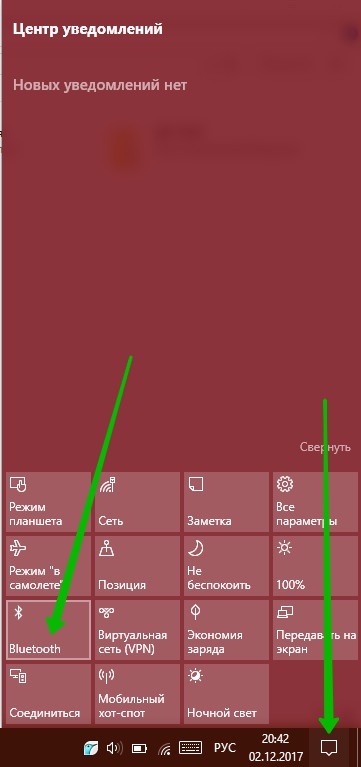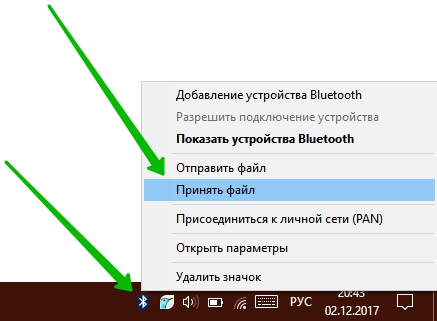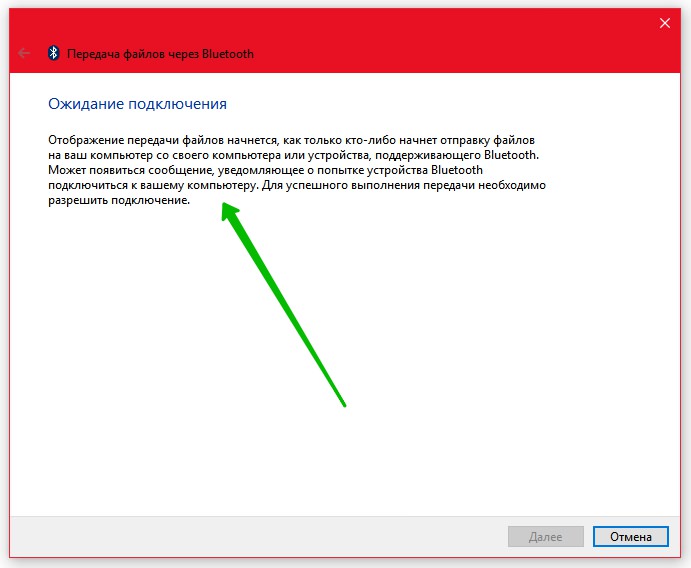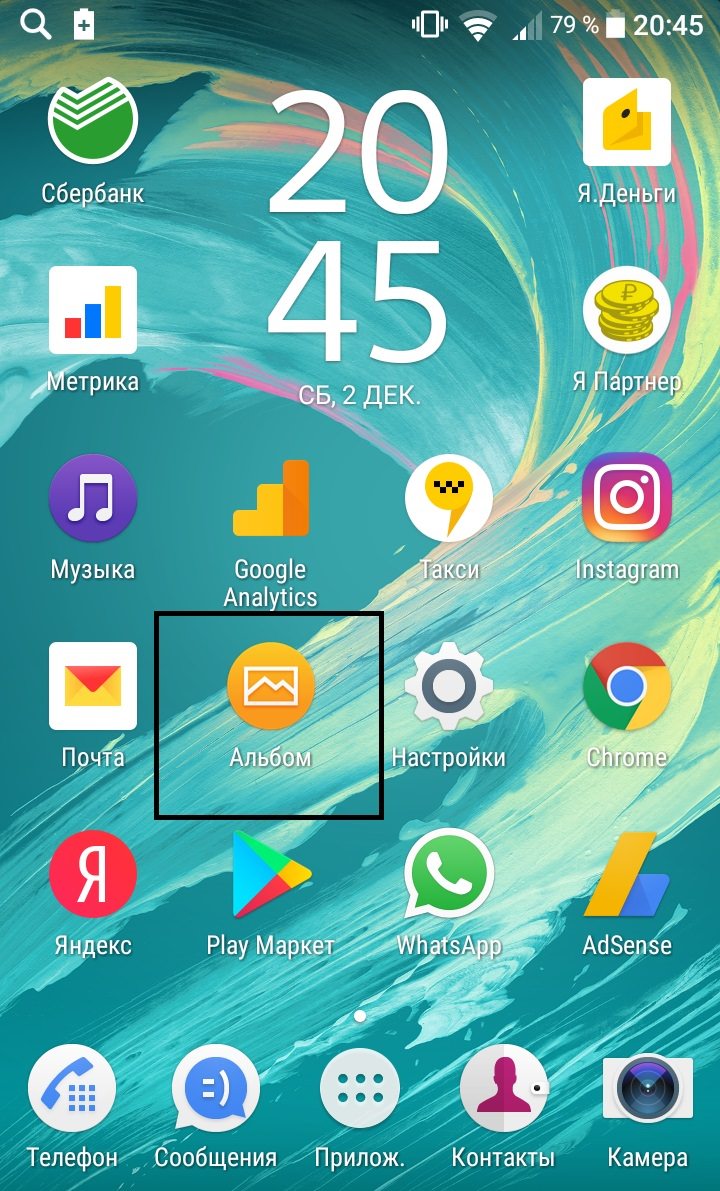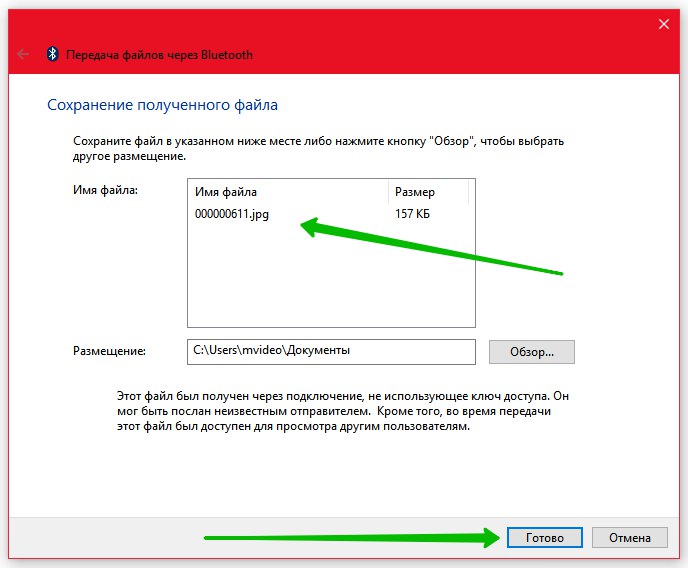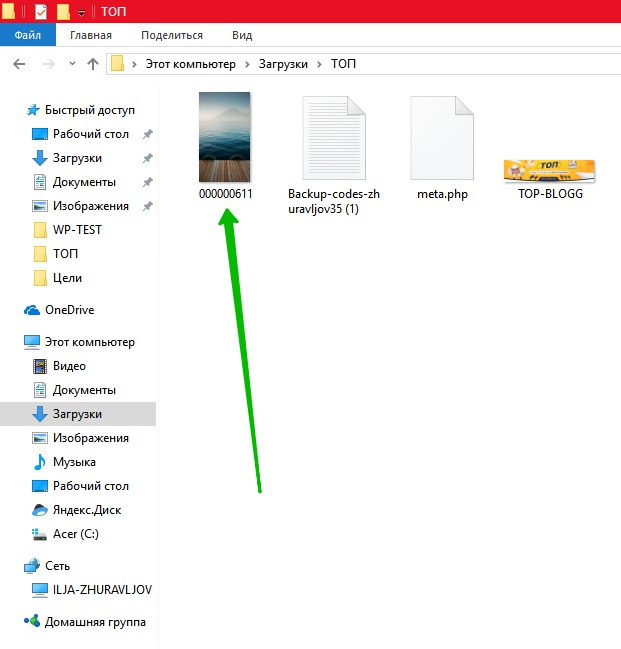Привет! Сегодня я покажу вам как передать любой файл с телефона на компьютер и наоборот с помощью блютуса. На примере буду показывать смартфон андроид и компьютер Windows 10. На других устройствах примерно всё то же самое. Поэтому данная запись будет полезна для всех. Всё очень просто! Смотрите далее!
В первую очередь включим блютус на компьютере. Для этого внизу экрана справа, в панели задач, нажмите на значок уведомлений. В открывшемся окне нажмите на вкладку Bluetooth. У вас включится блютус.
Далее, в панели задач нажмите правой кнопкой мыши по значку блютуса. В открывшемся окне нажмите на вкладку Принять файл. Обратите внимание, здесь можно выбрать вариант Отправить файл с компьютера на телефон или другое устройство.
Далее, у вас должно открыться окно Передача файлов через Bluetooth.
Далее, теперь перейдём на смартфон. На главном экране вам нужно нажать на значок Альбом или другой, где хранятся ваши файлы, которые вы хотите передать.
Для примера в альбоме я открою для просмотра фото. Нужно нажать по изображению, внизу появится значок блютус, нажмите по нему.
Далее, если блютус на телефоне отключен, появится уведомление. Нажмите на вкладку Включить.
Далее, у вас откроется страница Выбрать устройства Bluetooth. В списке вам нужно выбрать ваш компьютер и нажать по его названию.
После чего на компьютере у вас начнётся передача файла. После завершения нажмите на кнопку Готово.
Файл успешно загрузится на ваш компьютер.
Всё готово! Вот так просто и быстро можно передать файл с телефона на компьютер.
— Программа редактор монтаж видео Windows 10.
Остались вопросы? Напиши комментарий! Удачи!